Fix WSL Element ikke fundet efter installation af KB4571756 i Windows 10
Microsoft har udgivet KB4571756-patchen til Windows 10, version 2004, og Windows 10, version 20H2, som er en sikkerhedsopdatering, der løser en række sårbarheder, og der kommer også generelle forbedringer. Det ser ud til, at det bryder WSL (Windows Subsystem for Linux) for nogle brugere.
Reklame
Windows Subsystem for Linux (WSL) er en funktion i Windows 10, der er beregnet til at være nyttig for udviklere, for det meste webudviklere, som kan køre native Linux-dæmoner og binære filer i en velkendt miljø. Der kræves ingen virtuelle maskiner og ingen fjernservere, når du har Windows-undersystemet til Linux aktiveret. Udviklere, der foretrækker Windows 10 frem for alternative operativsystemer og frem for tidligere Windows-versioner, er sandsynligvis glade for at have dette værktøj i deres arsenal. Oprindeligt understøttede den kun en enkelt Linux-distro - Ubuntu. Fra og med Fall Creators Update er brugeren i stand til at installere andre distros som SUSE Linux-familien fra Microsoft Store.

Som set af Windows Seneste, brugere af to nævnte Windows 10-versioner får fejlen "Element ikke fundet", når de forsøger at køre WSL. Andre rapporterer generelle installationsproblemer.
En af rapporterne siger
Efter KB4571756 fik jeg også denne fejl. Jeg slettede docker-mapperne i AppData, afinstallerede og geninstallerede docker, men det blev ikke rettet. Det virkede endelig, da jeg afinstallerede de seneste Windows-kvalitetsopdateringer. (docker er forbundet med WSL i dette tilfælde
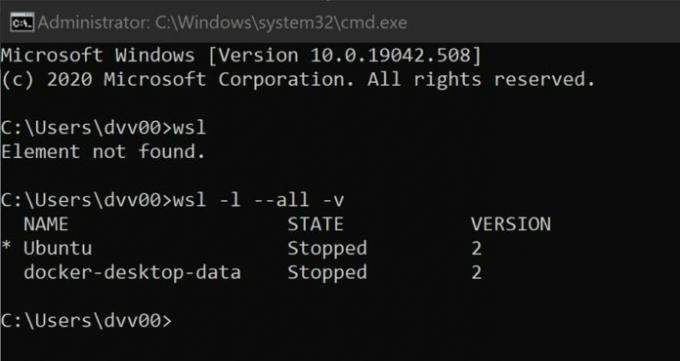
For at løse problemet fjerner brugerne opdateringen. Problemet er dog endnu ikke bekræftet af Microsoft. Hvis du er berørt, skal du gøre følgende.
For at rette WSL Element, der ikke blev fundet efter installation af KB4571756 i Windows 10,
- Åben Indstillinger.
- Klik på Opdatering og sikkerhed ikon.
- Der, sørg for det Windows opdatering er valgt til venstre.
- Til højre, klik på Se opdateringshistorik.
- Klik på Afinstaller opdateringer for at åbne det klassiske kontrolpanelvindue.
- Find KB4571756-opdateringen, og klik på Afinstaller knap.
- Genstart OS.
Hvis du stadig har problemer med WSL, kan du prøve at geninstallere den Linux-distro, du har installeret.

